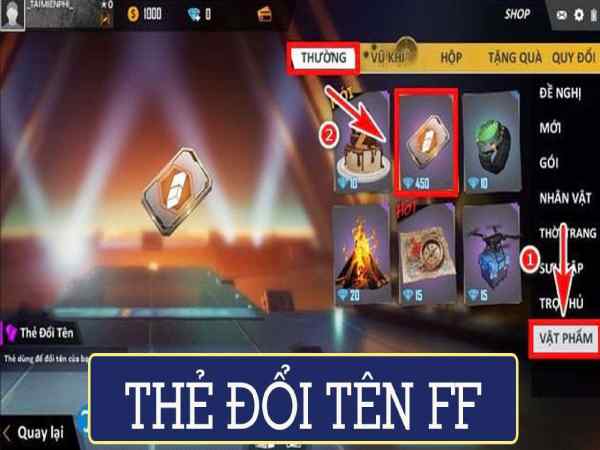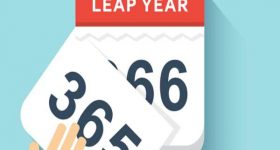Cách sửa giờ trên iPhone giúp người dùng nhanh chóng khắc phục được tình trạng máy điện thoại iPhone hiển thị sai giờ, ngày tháng từ đó tránh ảnh hưởng đến quá trình sử dụng.
Những nguyên nhân khiến điện thoại iPhone sai giờ hoặc không chỉnh được ngày giờ
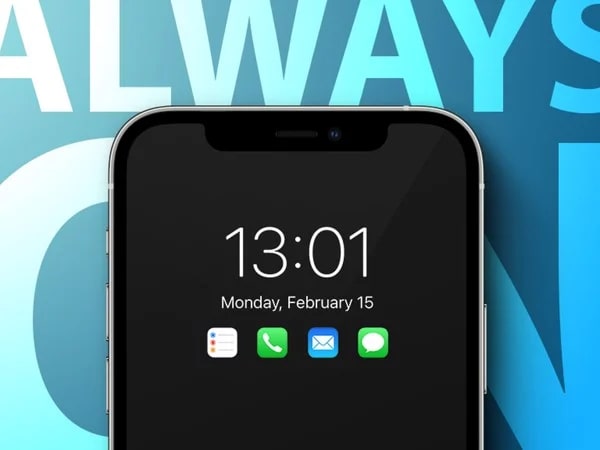
Nguyên nhân và Cách sửa giờ trên iPhone
Một trong những nguyên nhân khiến máy điện thoại iPhone sai giờ có thể do xung đột phần mềm gây ra. Hiện tượng này xuất hiện khi người dùng sử dụng các ứng dụng, phần mềm cho phép quản lý thời gian, cài đặt khung giờ trên máy. Dù trường hợp này khá ít nhưng vẫn có thể xảy ra khiến máy điện thoại iPhone hiển thị sai ngày giờ và không chỉnh được ngày giờ.
Nguyên nhân thứ hai có thể xảy ra khi người dùng hay mua máy điện thoại ở nước ngoài. Khi chuyển về Việt Nam người dùng sẽ cần phải điều chỉnh thời gian cho phù hợp. Cũng có trường hợp do người dùng chưa bật chỉnh ngày giờ trên iPhone nên không thể sửa ngày giờ được.
Cách sửa giờ trên iphone iPhone đơn giản nhất
Bước 1: Tại giao diện trên máy điện thoại người dùng nhấn vào mục Cài đặt rồi chọn Cài đặt chung. Khi điện thoại được chuyển sang giao diện mới thì bạn tiếp tục nhấn chọn vào mục Ngày & giờ để có thể bắt đầu tiến hành thiết lập thời gian trên thiết bị iPhone của mình.
Bước 2: Lúc này máy sẽ hiển thị giao diện để người dùng có thể thiết lập ngày và giờ trên iPhone. Thông thường thì iPhone sẽ mặc định tự động cập nhật thời gian theo múi giờ trên thiết bị. Nếu người dùng muốn chỉnh lại thời gian iPhone theo ý mình thì cần tắt chế độ Đặt tự động. Phần Múi giờ người dùng có thể chuyển sang vị trí nước khác ngoài lãnh thổ Việt Nam.
Bước 3: Tiếp đến người dùng nhấn vào phần ngày để lựa chọn thời gian, ngày tháng hiện tại. Nếu thời gian trên iPhone sai thì người dùng điều chỉnh ngay tại phần này. Mộc thời gian có thể thay đổi lại bằng cách người dùng vuốt lên hoặc vuốt xuống theo bảng thời gian để chọn giờ, phút tương ứng.
Nếu người dùng tắt kiểu hiển thị thời gian tại Thời gian 24 giờ thì lúc này khung thời gian trên thiết bị sẽ được ký hiệu là SA và CH, ký hiệu này hiển thị theo thời gian 12 giờ.
Một số cách khắc phục nhanh lỗi không chỉnh được ngày giờ trên điện thoại iPhone

Khởi động lại iPhone của bạn
Cách sửa giờ trên iPhone nhanh nhất là có thể tắt nguồn và khởi động lại máy điện thoại. Cách làm này rất đơn giản nhưng cũng rất hữu ích giúp điện thoại của bạn có thể giải phóng bộ nhớ RAM và nhanh chóng khắc phục các lỗi xung đột bên trong phần mềm từ đó giúp sửa lỗi không chỉnh được ngày giờ trên iPhone.
Chuyển đổi ngôn ngữ trên máy điện thoại iPhone
Cách này cũng là một mẹo hay để người dùng có thể thay đổi được một số tùy chọn mặc định trên chiếc máy điện thoại iPhone của mình. Hãy thử thực hiện chuyển đổi ngôn ngữ trên máy điện thoại xem sao.
Khôi phục cài đặt gốc của máy điện thoại iPhone
Khôi phục cài đặt gốc hay reset lại iPhone là cách sửa giờ trên iPhone nhanh chóng giúp người dùng có thể khắc phục hữu ích trong trường hợp hiển thị sai giờ này.
Sửa chữa ở trung tâm uy tín
Sau khi đã thử khắc phục bằng tất cả các cách trên mà iPhone của người dùng vẫn không thể chỉnh được ngày giờ thì hãy đem máy điện thoại iPhone đến các trung tâm sửa chữa uy tín để có nhân viên chuyên nghiệp hỗ trợ khắc phục tình trạng này.
Xem thêm:
Trên đây là cách sửa giờ trên iPhone đơn giản, hiệu quả cũng như những nguyên nhân và một số lưu ý khi người dùng gặp phải tình trạng này. Mong rằng những thông tin được tin công nghệ chia sẻ trên đây sẽ giúp ích cho bạn đọc trong quá trình sử dụng và khắc phục các lỗi cơ bản trên chiếc điện thoại iPhone của mình.